
iOS: NFC-Tags beschreiben und lesen mit NFC21-Tools
Mit unserer kostenlosen App NFC21 Tools ist es möglich alle gängigen NFC-Tags zu beschreiben und zu lesen. In diesem Artikel erklären wir, wie das ganz einfach funktioniert.
Inhalt:
- Übersicht
- NFC Tags lesen
- NFC Tags beschreiben
- Standard Tag-Typen: URL, Telefonnummer und FaceTime
- Standard Tag-Typen: E-Mail, SMS und Kurzbefehl
- Erweiterte Tag-Typen
- Experten Tag-Typen
- Sonstiges
Übersicht
Nach dem Öffnen der App befindet wir uns automatisch in der Übersicht Alle. Hier können wir durch die Reiter auf der oberen Bildschirmseite filtern, welche Tags wir sehen wollen: Alle, Gelesene, Geschriebene, Entwürfe und Favoriten.
Durch Bearbeiten können Einträge aus dieser Liste gelöscht werden. Alternativ funktioniert das auch über einen Rechts-Wisch über den gewünschten Eintrag.
Geschriebene NFC-Tags können favorisiert und / oder als Entwurf gespeichert werden, um später nochmal darauf zuzugreifen. Besonders sinnvoll ist das bei NFC-Tags die z.B. mit einer E-Mail, SMS, oder einem Text beschrieben werden sollen, um sich wiederholtes Tippen zu sparen.
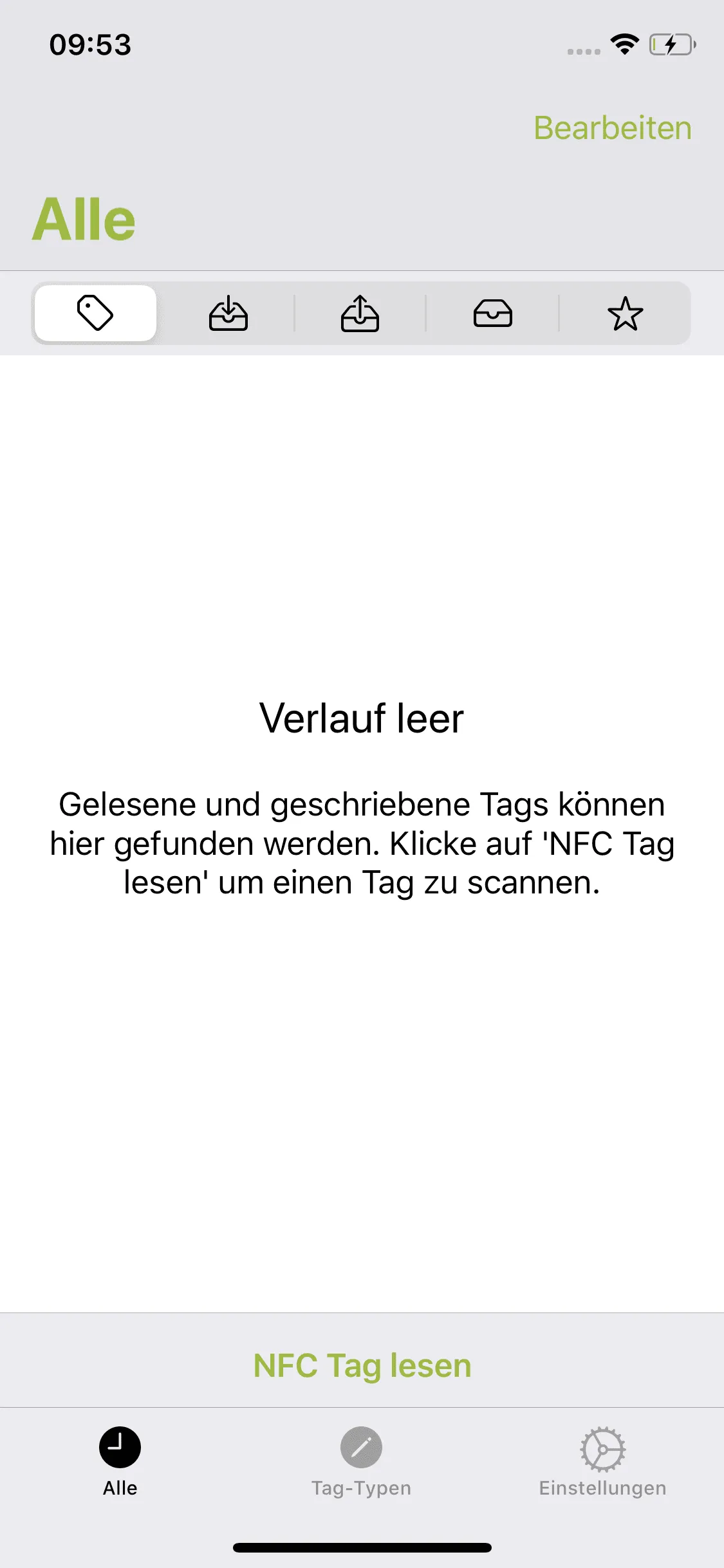
NFC Tags lesen
Durch NFC Tag lesen kann ein NFC Tag ausgelesen werden, welcher dann in der Übersicht unter Gelesen und Alle erscheint.
Durch das Auswählen dieses Eintrages können weitere Information und Aktionen aufgerufen werden, die je nach Tag-Art unterschiedlich sind. So lässt sich hier beispielsweise bei einem E-Mail-Tag eine entsprechende E-Mail verfassen, bei einem Ort-Tag die Navigation starten, etc.
Hinweis: Unter Einstellungen lässt sich die Option Unendlich Lesen aktivieren, sodass ein Tag nach dem anderen gelesen werden kann, ohne den Dialog immer neu öffnen zu müssen.
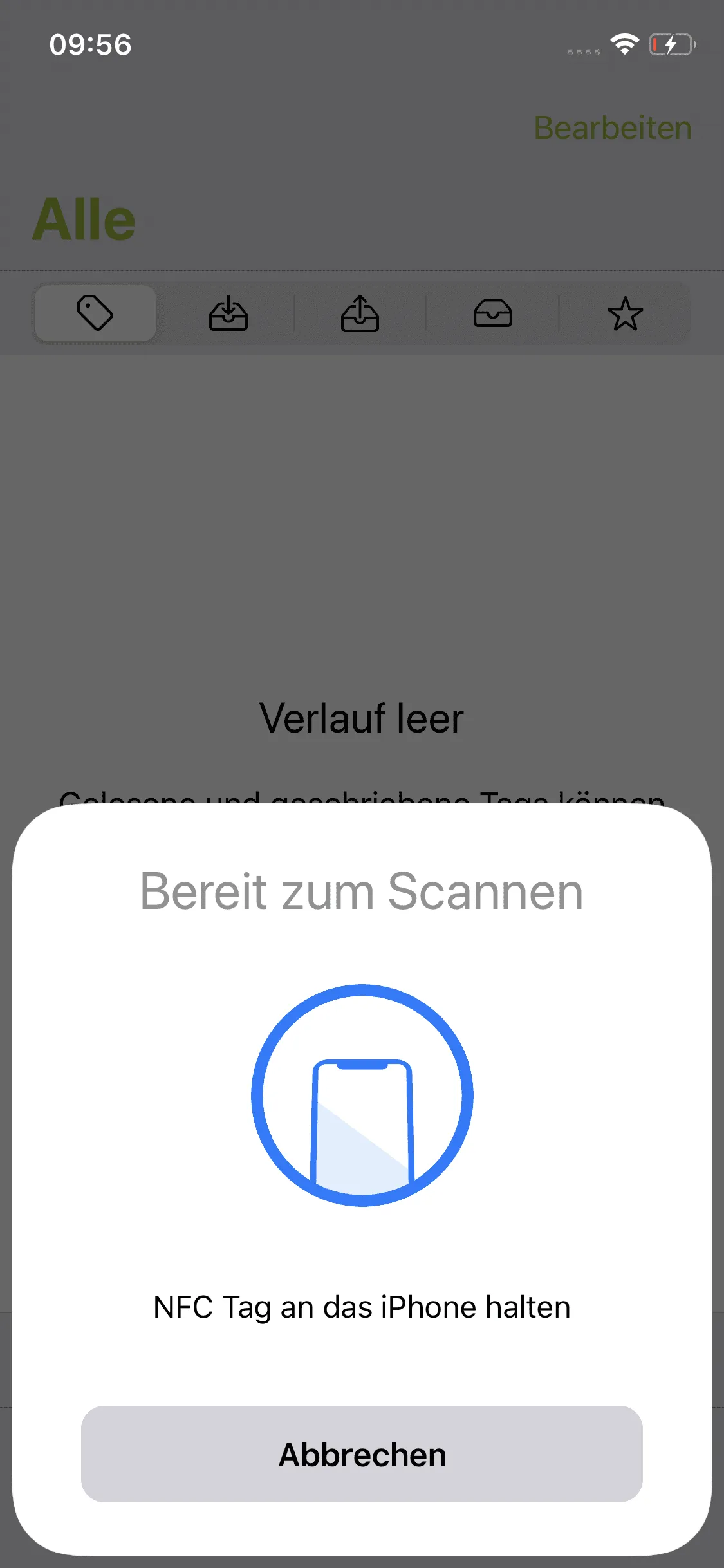
NFC Tags beschreiben
Durch das Auswählen von Tag-Typen auf der unteren Bildschirmseite kann ausgewählt werden, welche Tag-Typen beschrieben werden sollen.
Durch das Auswählen der jeweiligen Tag-Typen lassen sich dann die benötigten Infos eingeben und der Tag beschreiben.
Die Tag-Typen sind aufgeteilt in Standard Tag-Typen, die ab dem iPhone XS ohne eine App scannbar sind und in Erweiterte Tag-Typen, die ab dem iPhone 7 durch eine zusätzliche App scannbar sind, sowie Experten Tag-Typen.

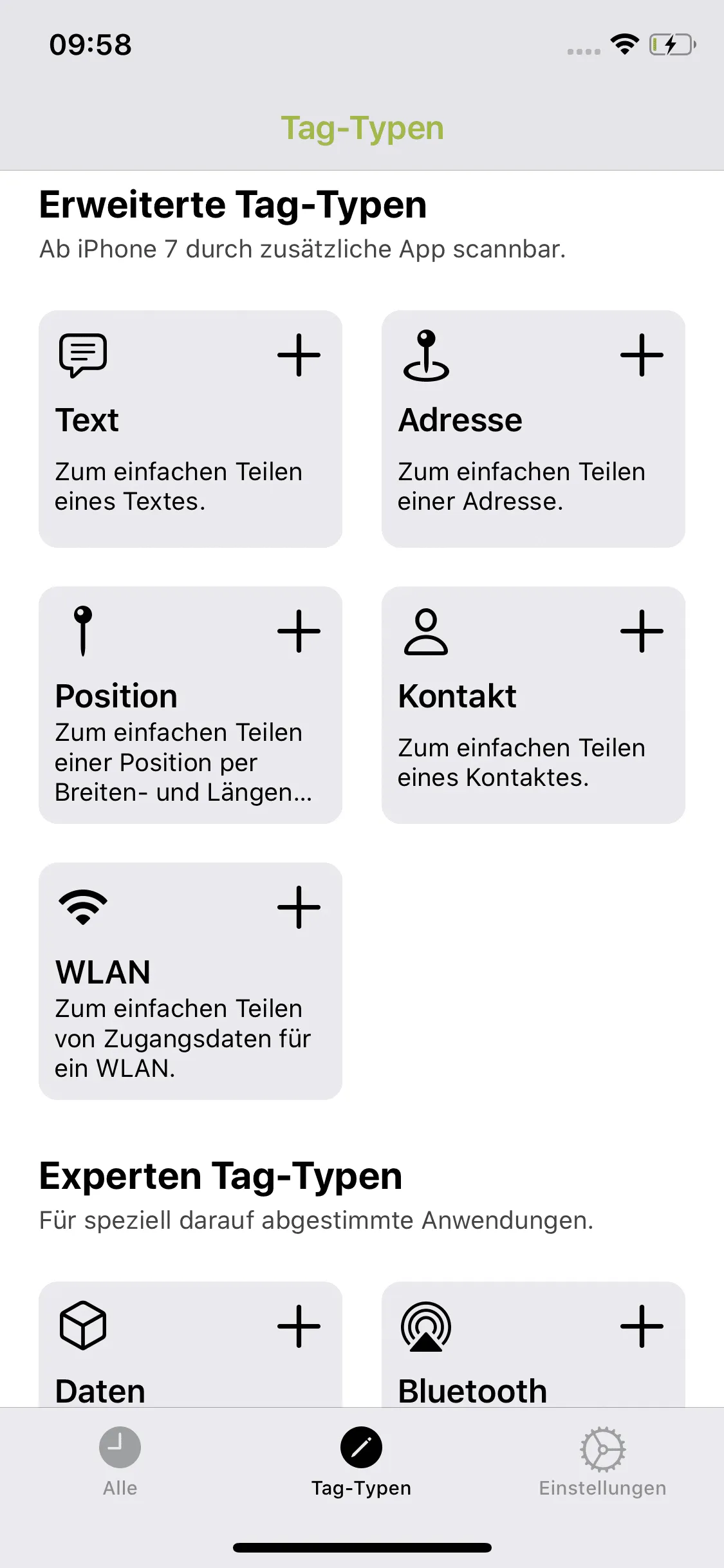
Standard Tag-Typen: URL, Telefonnummer und FaceTime
Bei diesen Standard Tag-Typen muss lediglich die gewünschte URL, Telefonnummer oder FaceTime Adresse eingegeben werden, um sie anschließend durch Auf NFC Tag schreiben auf den NFC-Tag zu schreiben.
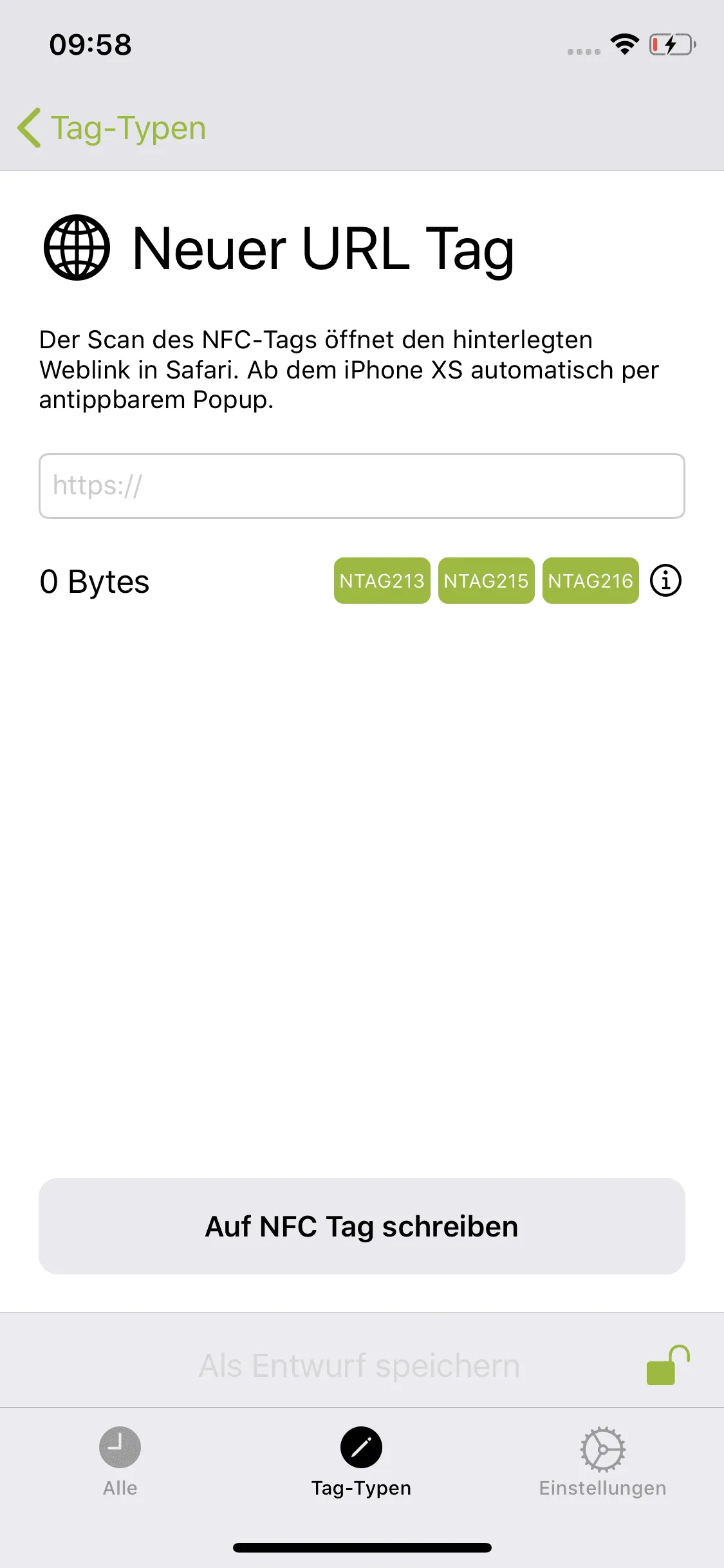
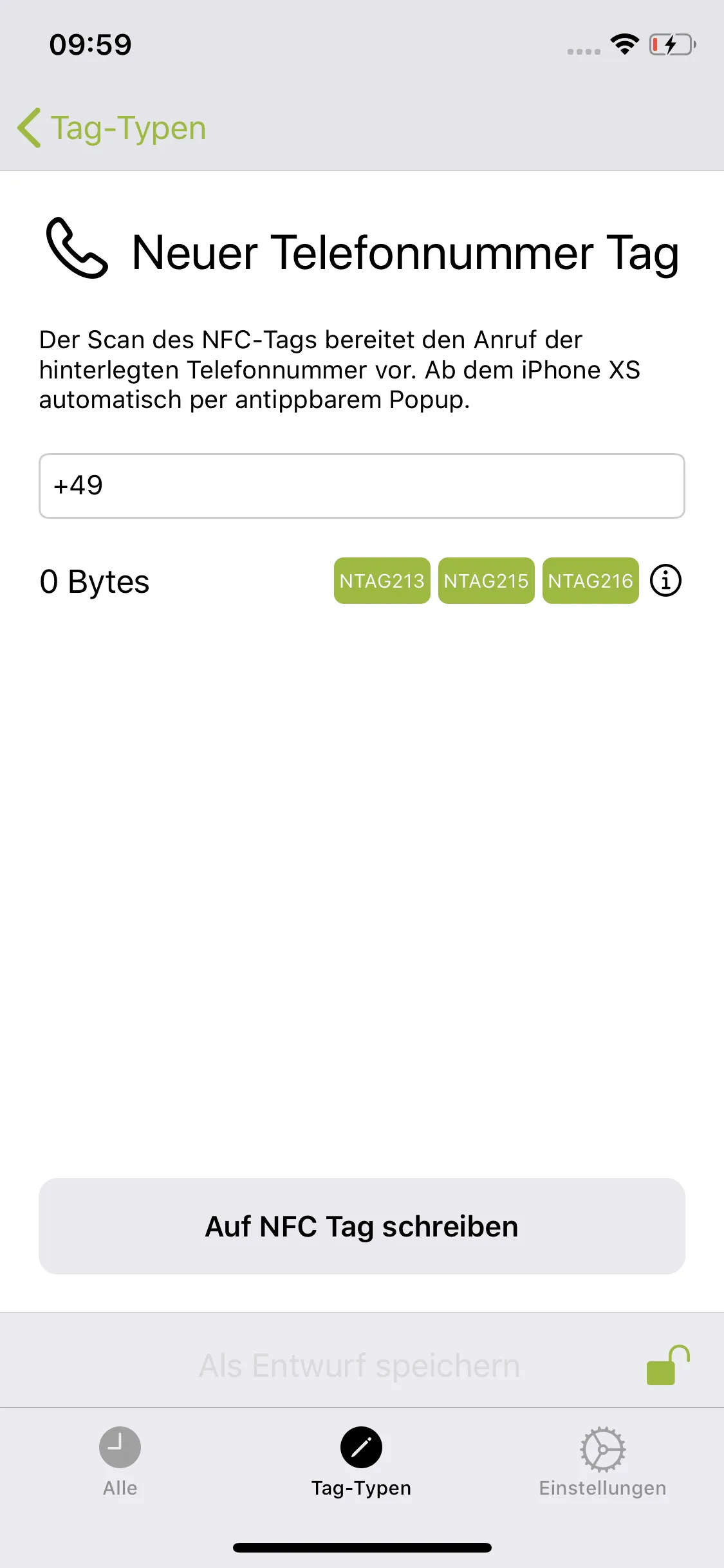
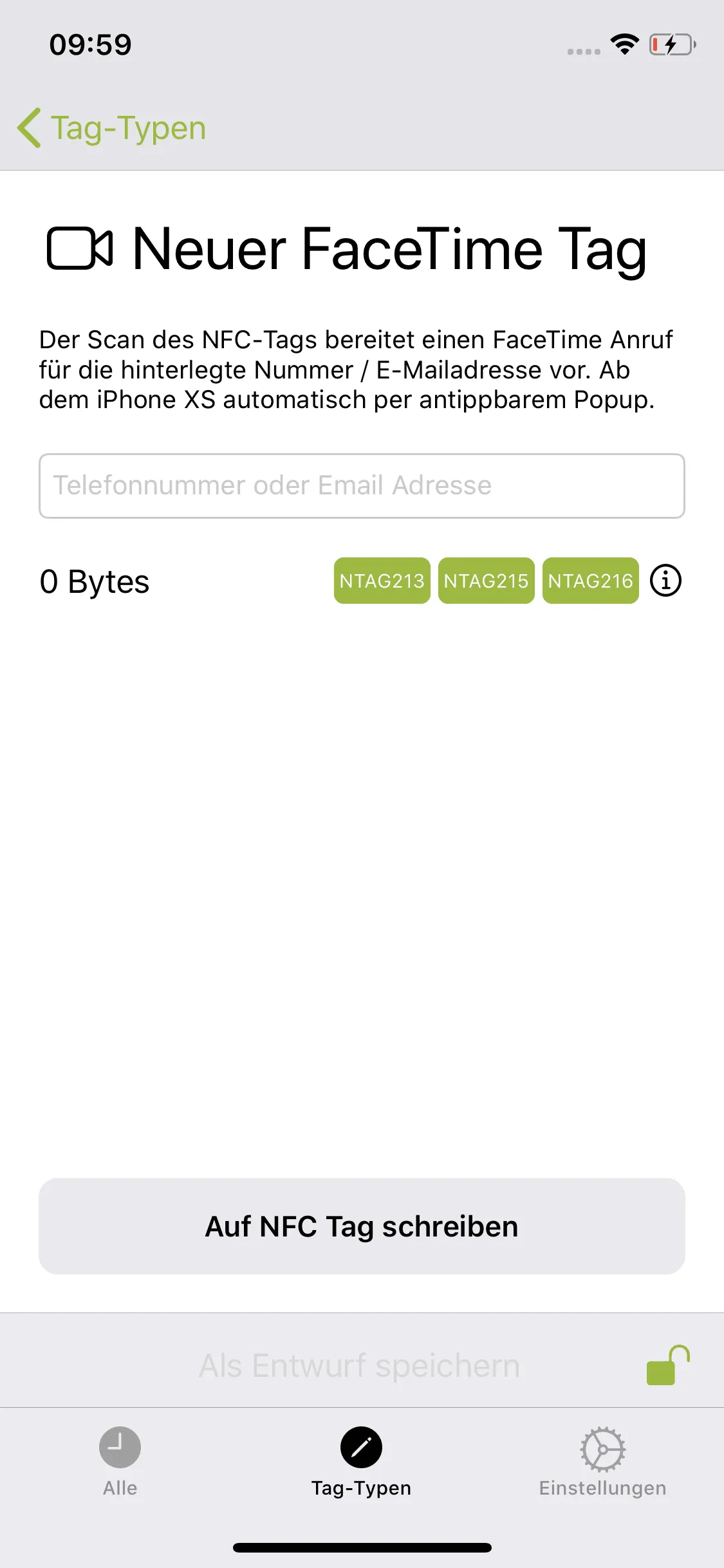
Standard Tag-Typen: E-Mail, SMS und Kurzbefehl
Bei diesen Standard Tag-Typen muss ein Empfänger eingegeben werden, um sie anschließend durch Auf NFC Tag schreiben auf den NFC Tag zu schreiben. Bei E-Mail und SMS kann zusätzlich ein Vorlagentext eingegeben werden. Dieser kann durch ein Tippen auf Als Entwurf speichern gespeichert werden, um ihn für spätere Einsätze erneut abrufen zu können.
Mit dem Tag Kurzbefehle können bestehende Kurzbefehle auf einen NFC Tag beschrieben werden. Hierbei muss die Eingabe und der bestehende Kurzbefehl den selben Namen besitzen.
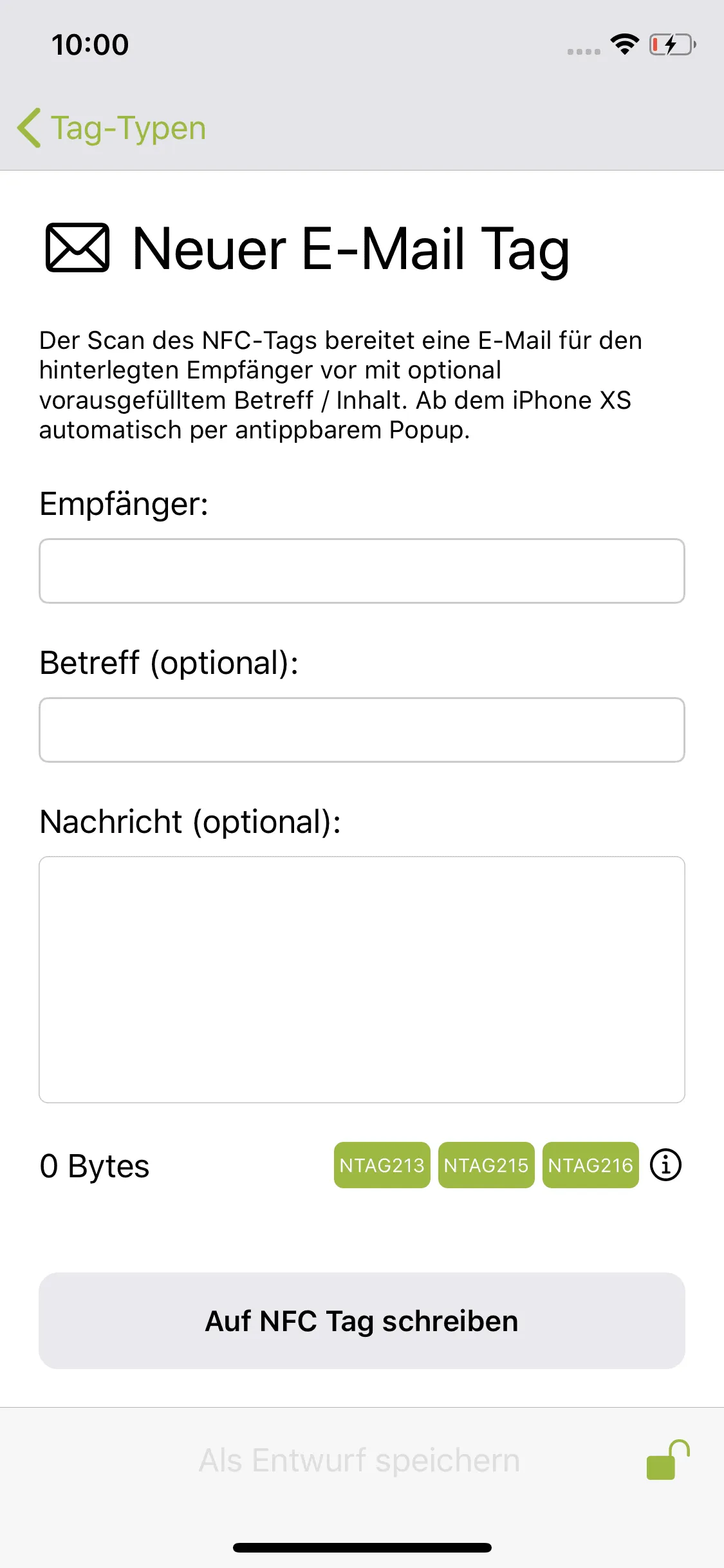
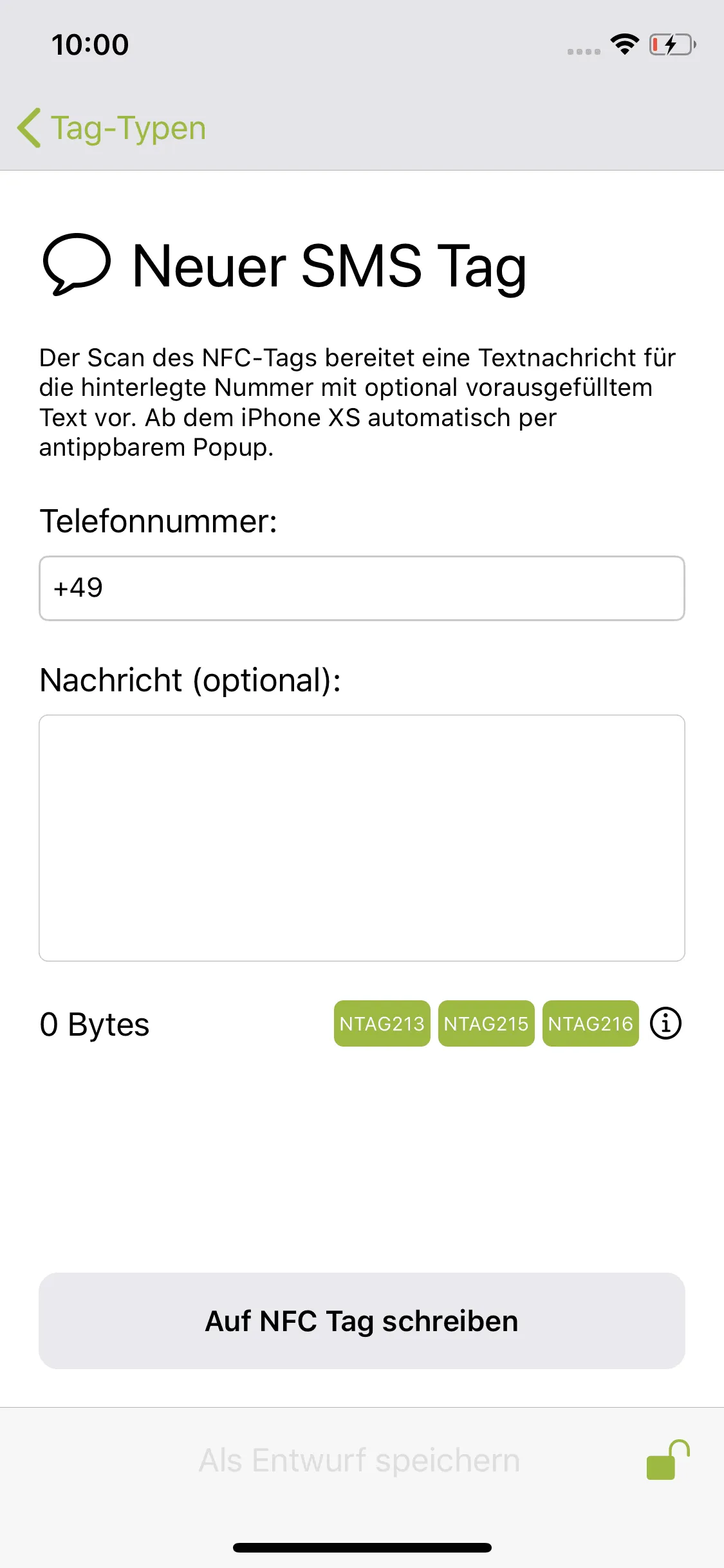
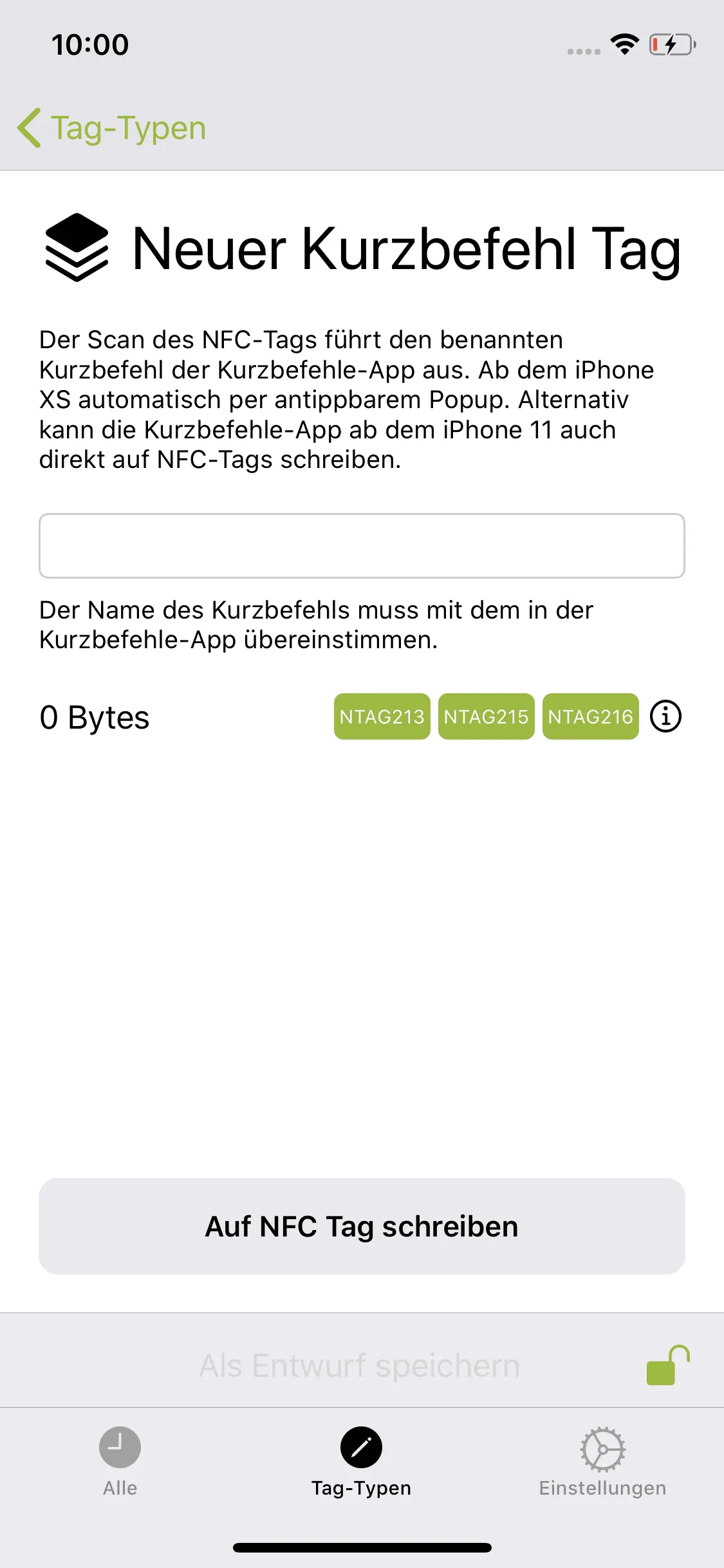
Erweiterte Tag-Typen
Erweiterte Tag-Typen lassen sich mit einer geeigneten NFC-App (so wie dieser) ab dem iPhone 7 auslesen:
Folgende erweiterte Tag-Arten lassen sich mit Auf NFC Tag schreiben wie folgt beschreiben:
- Text Gib einen beliebigen Text ein.
- Adresse Gib eine beliebige Adresse ein. Alternativ kann auch einfach die aktuelle Adresse aus der Vorschau übernommen werden.
- Ort Navigiere mit gewohnten Gesten über die Karte. Setze dann den Standort durch ein Tippen auf die Karte auf einen beliebigen Punkt.
- Kontakt Füge ein Kontakt aus deinem Adressbuch hinzu, um ihn auf den NFC Tag zu schreiben.
- WLAN Gib den Namen und das Passwort eines bekannten drahtlosen Netzwerkes ein, damit sich andere Smartphones per NFC-Tag direkt bei diesem Netzwerk anmelden können.
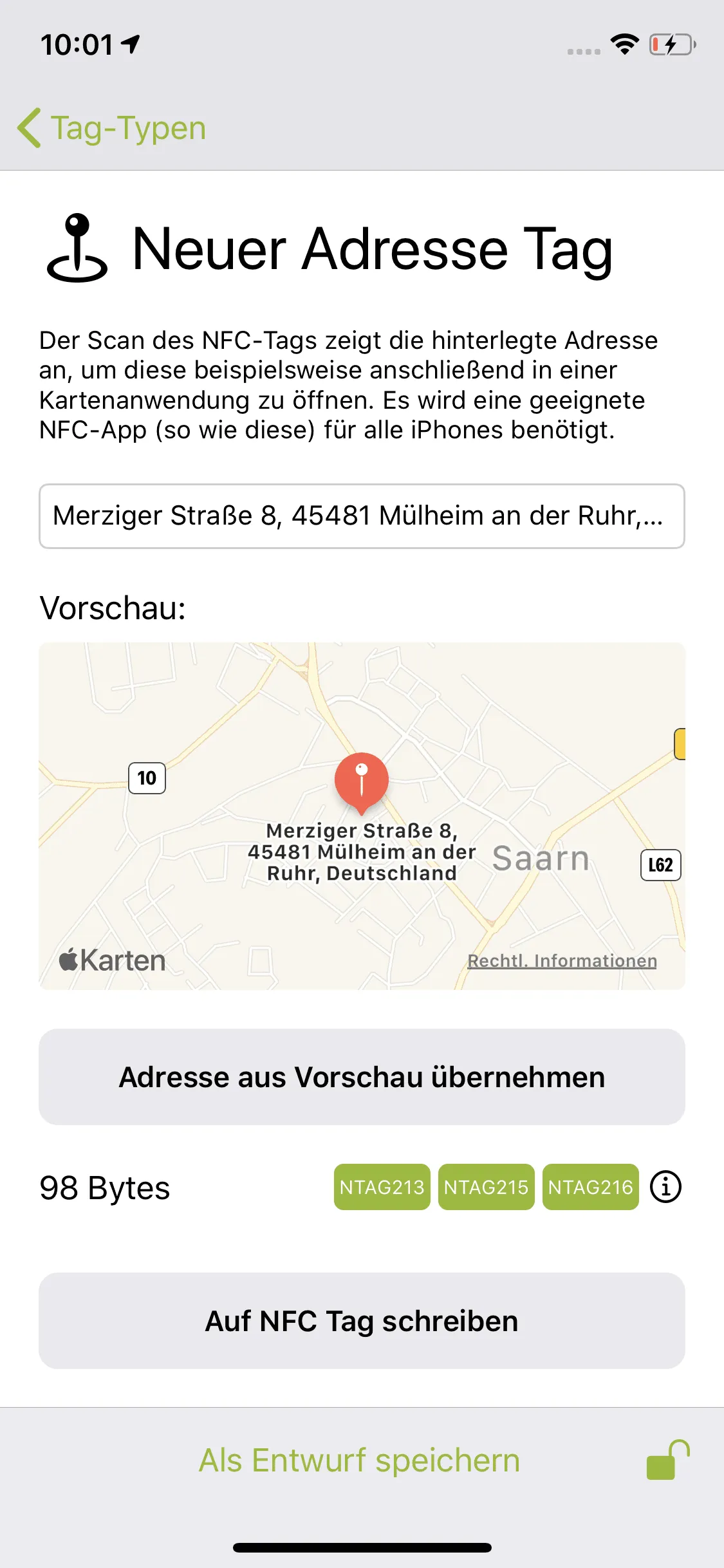
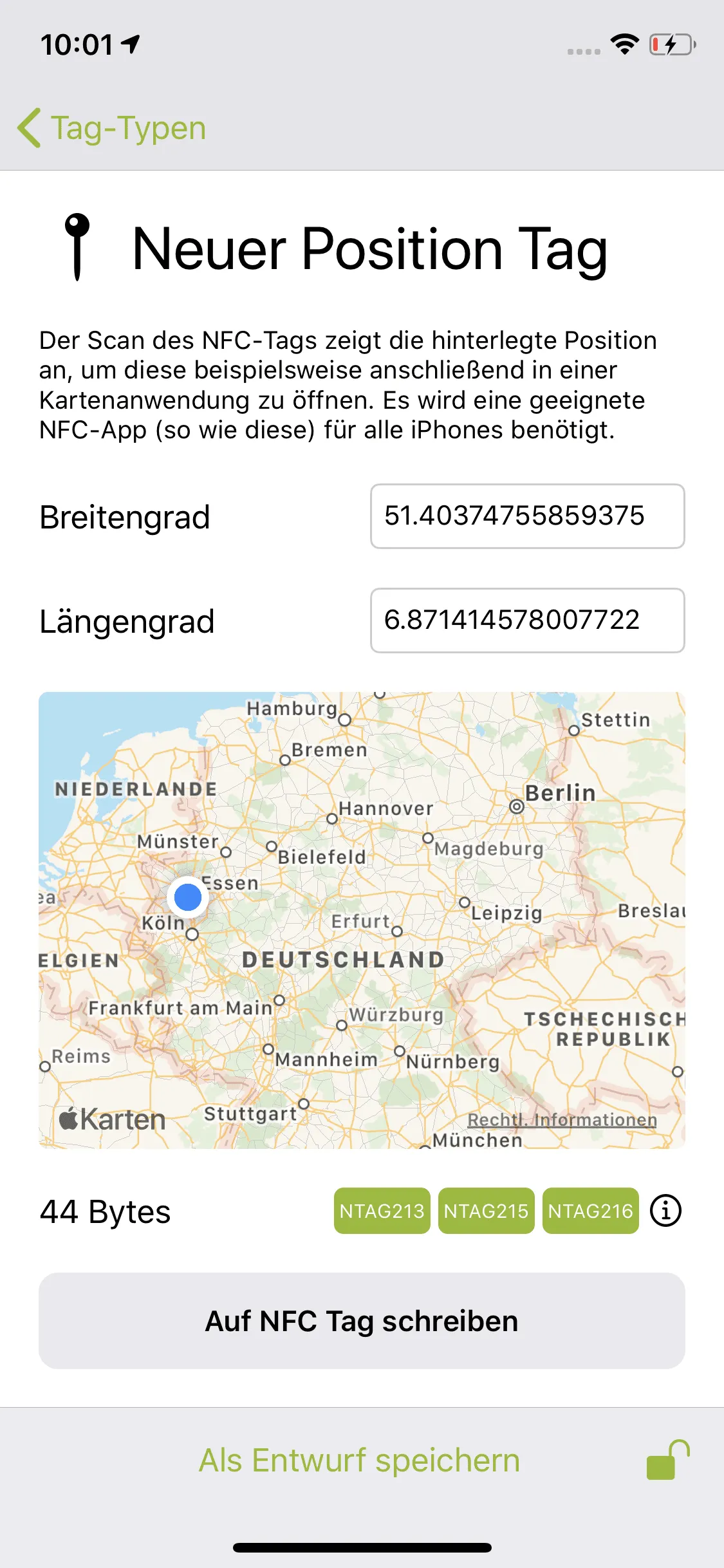
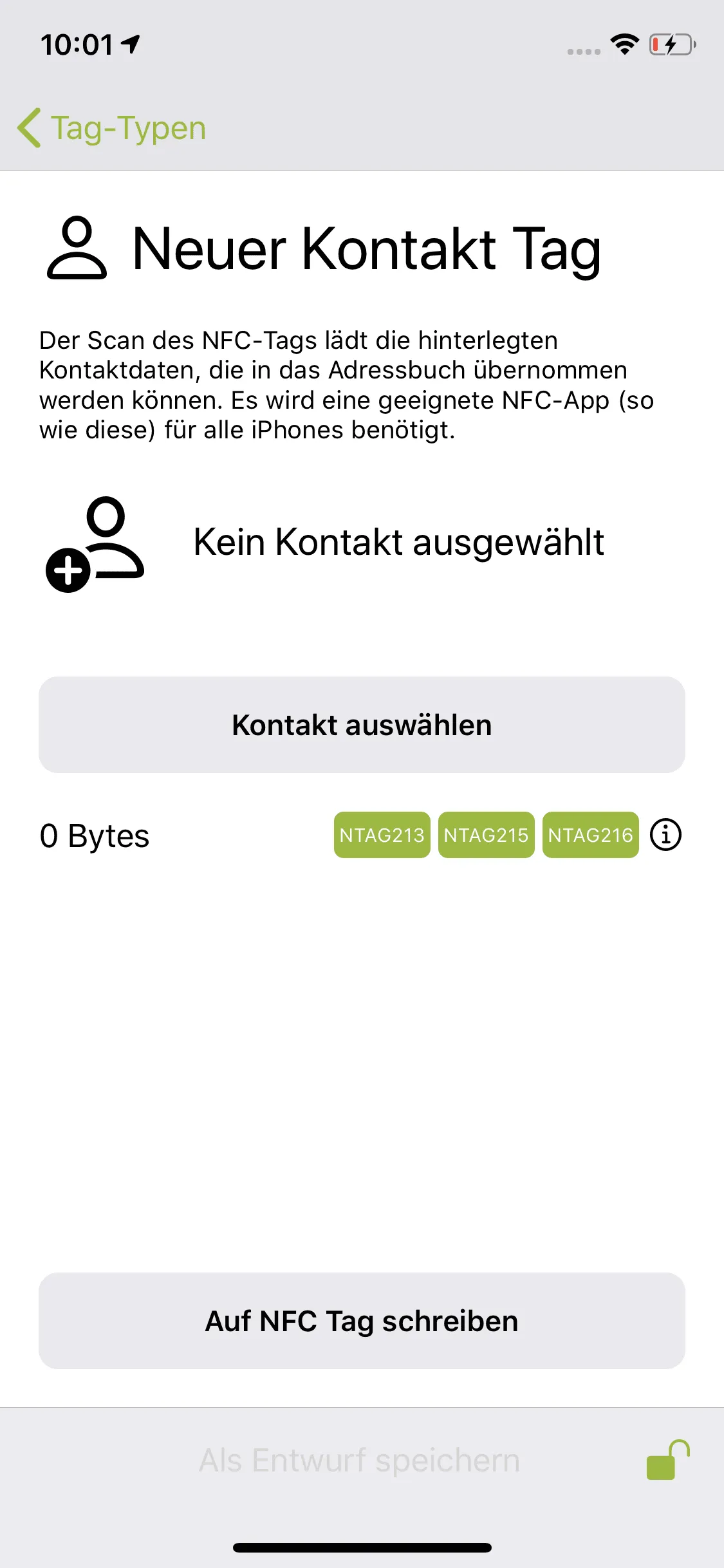
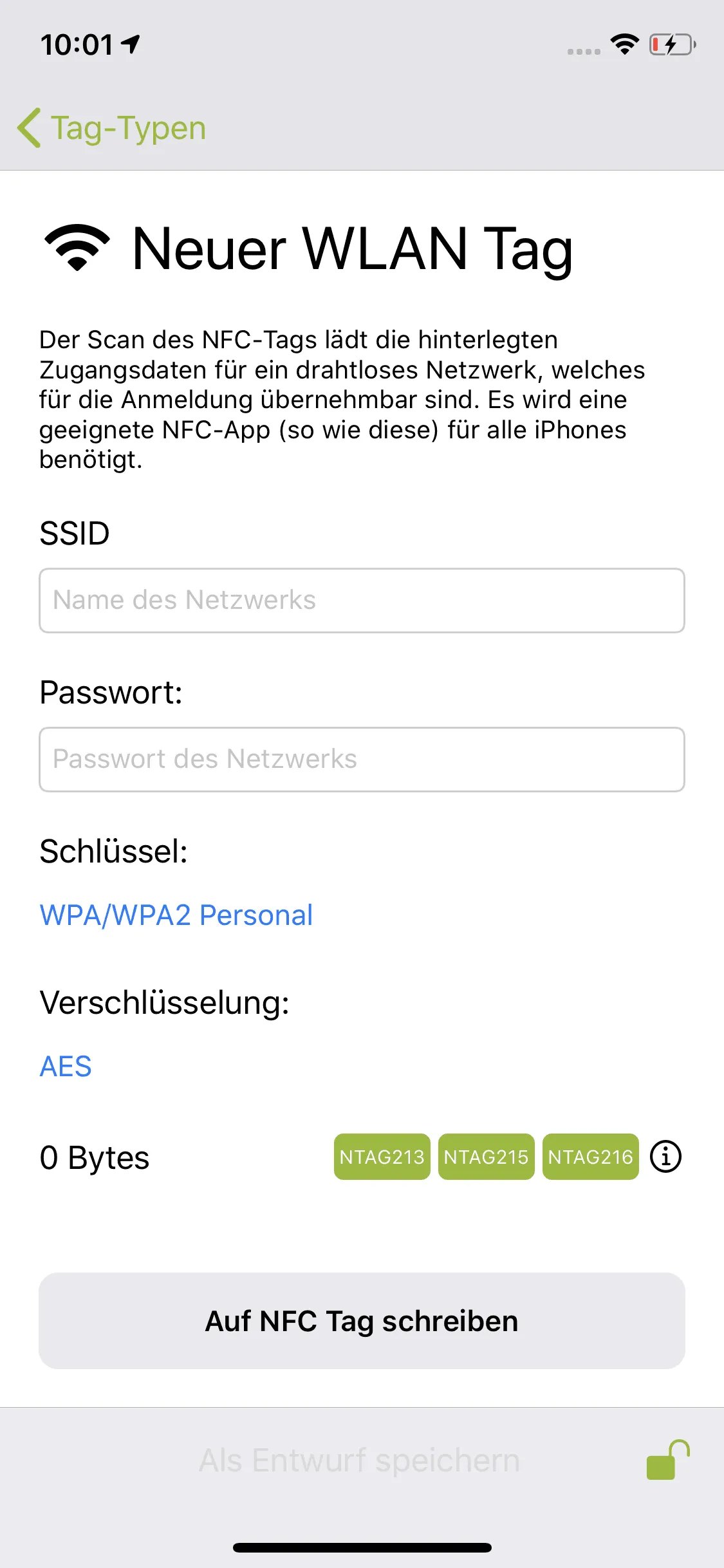
Experten Tag-Typen
Durch einen neuen Daten-Tag können individuelle Daten auf den NFC-Tag beschrieben werden, die von einer dafür ausgelegten Anwendungen verarbeitet werden können.
Mit dem Bluetooth Tag lässt sich durch die Eingabe der MAC-Adresse (z.B. die des Bluetooth Lautsprechers) beim Scannen eine direkte Verbingungen zu dem Bluetooth Gerät herstellen. Dieser Tag-Typ wird vom iPhone derzeit nicht unterstützt, funktioniert jedoch unter Android.
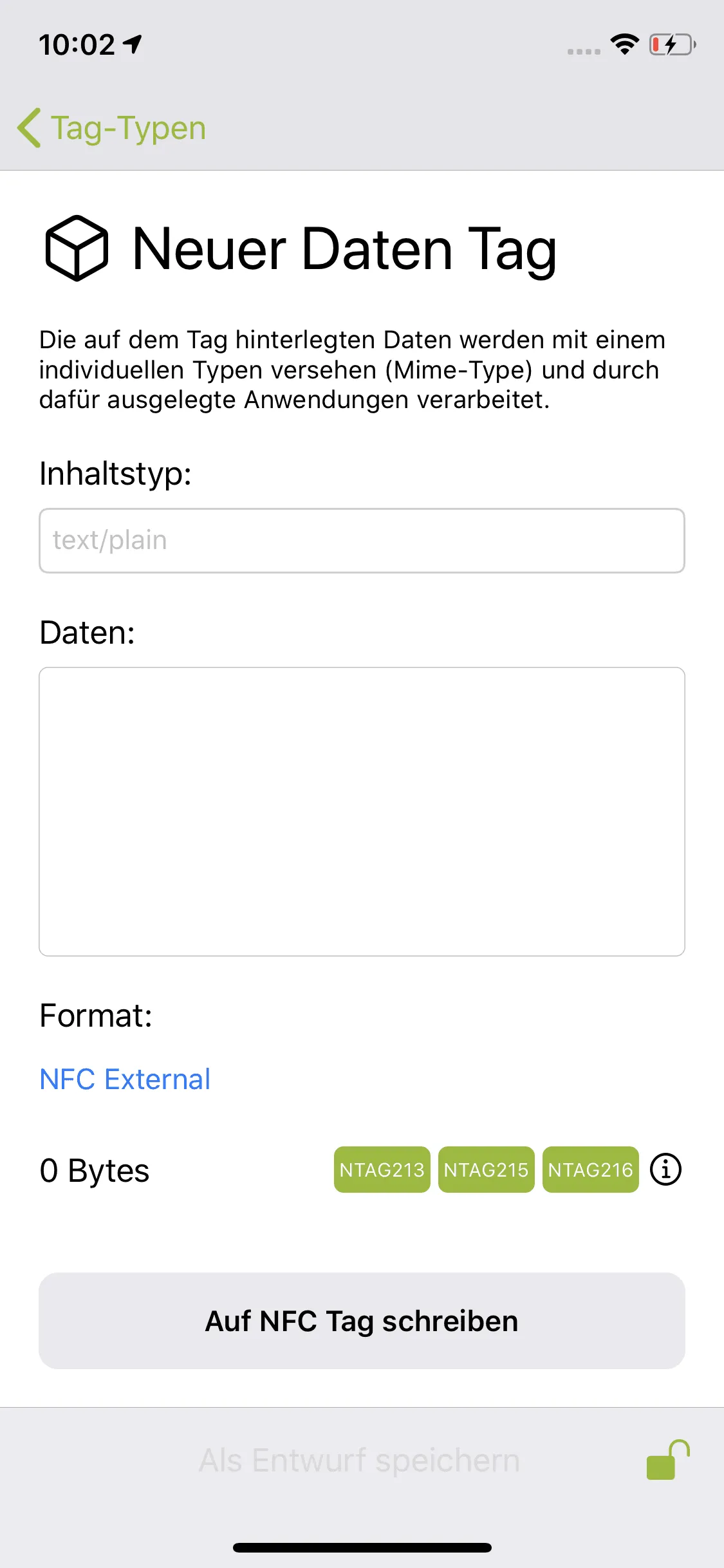

Sonstiges
Unter Einstellungen lässt sich einstellen, dass ein NFC-Tag direkt beim Starten der App gelesen werden soll. Außerdem ermöglicht die Funktion Unendliches Lesen einen Tag nach dem anderen zu lesen, ohne den Dialog neu öffnen zu müssen.
Zusätzlich ist es möglich jeden NFC-Tag, egal ob gelesen, geschrieben oder Entwurf, durch das Tippen auf den Stern oben rechts als Favorit speichern. Favoriten sind in der Übersicht Favoriten im rechten, oberen Reiter sichtbar.
Durch das Auswählen des Schloss-Symbols, kann vor jeder Beschriftung entschieden werden, ob der NFC-Tag gesperrt werden sollen. Dadurch kann der Tag anschließend nicht mehr überschrieben werden. Achtung: Dieser Schritt kann nicht rückgängig gemacht werden.
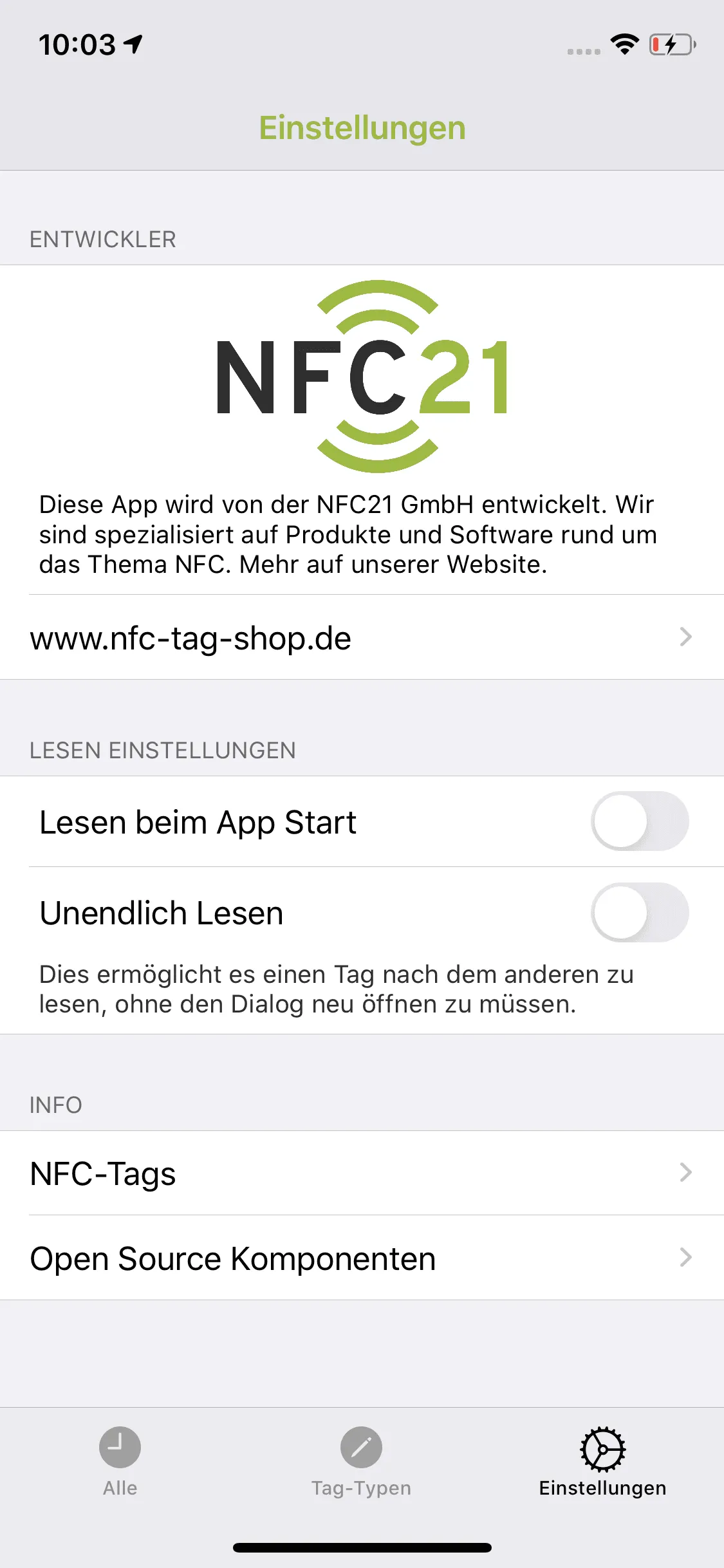
Zusammenfassung
NFC21 Tools ermöglicht super einfaches Lesen und Beschreiben von NFC-Tags durch eine sehr intuitive Bedienung und Funktionalität.
Unsere App informiert Sie zusätzlich über verschiedene Speichergrößen und Ausführungen von NFC-Tags, wie z.B. Aufkleber, Schlüsselanhänger, Armbänder, Karten und viele Weitere. Gleichzeitig bieten wir passende Tag-Typen aus unserem Online Shop für Ihr Projekt an.
Zugehörige Betriebssysteme
iOSErstellt: 25.07.2023 / Aktualisiert: 03.04.2024 2023-07-25 2024-04-03







